윈도우11 작업 표시줄에 자주 가는 사이트를 고정하는 방법은 웹사이트에 자주 접속하는 사용자에게 매우 유용한 설정입니다. 특정 웹페이지를 열기 위해 매번 브라우저를 열고 북마크를 클릭하는 대신 바탕화면 하단의 작업 표시줄에서 바로 원하는 사이트를 실행할 수 있습니다.
특히 뉴스, 이메일, 회사 인트라넷, 업무용 툴 등 하루에도 여러 번 접속하는 페이지가 있다면 브라우저에서 추가적인 액션 없이 바로 자주 사이트를 열 수 있습니다.
크롬, 엣지, 웨일 등 다양한 브라우저에서 사이트를 바로가기 형태로 만들고 작업 표시줄에 고정할 수 있습니다. 이 방식을 사용하면 윈도우11 기본 브라우저를 무시하고 바로가기를 만든 브라우저로 열 수 있게 됩니다.
목차
엣지(Edge)에서 사이트를 작업 표시줄에 고정하기
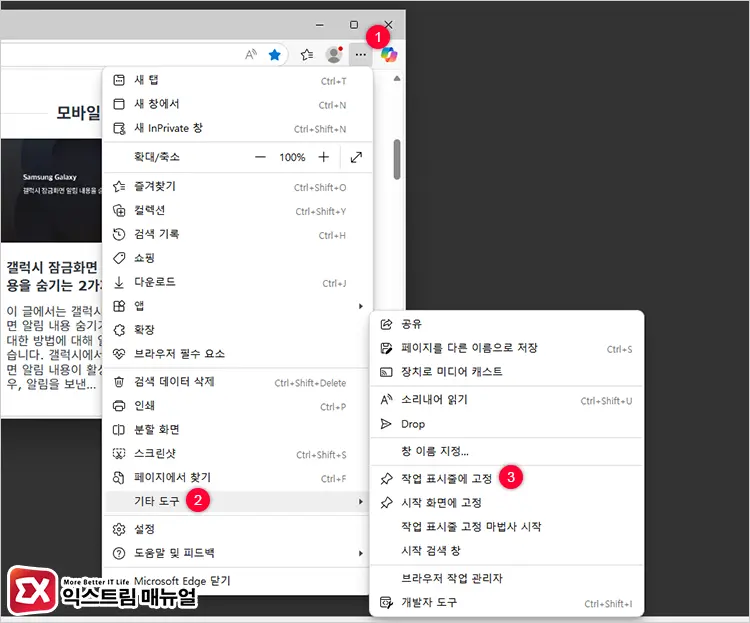
- 엣지 브라우저를 실행한 다음 작업 표시줄에 고정할 사이트에 접속합니다.
- 우측 상단의 메뉴 버튼을 누른 후 [기타 도구] > [작업 표시줄에 고정]을 클릭합니다.

- 우측 하단에 앱 알림으로 “작업 표시줄에 사이트를 고정하시겠습니까?” 팝업이 뜹니다. [예] 버튼을 클릭합니다.

- 사이트 아이콘이 작업 표시줄에 고정되며, 클릭 시 엣지로 사이트가 열리게 됩니다.
크롬에서 사이트를 작업 표시줄에 고정하기
네이버 웨일에서도 동일한 방식으로 고정이 가능합니다.

- 크롬을 실행한 다음 작업 표시줄에 고정할 사이트에 접속합니다.
- 주소창 오른쪽의 [더보기] 버튼을 클릭한 후 [전송, 저장, 공유] > [바로가기 만들기]를 클릭합니다.
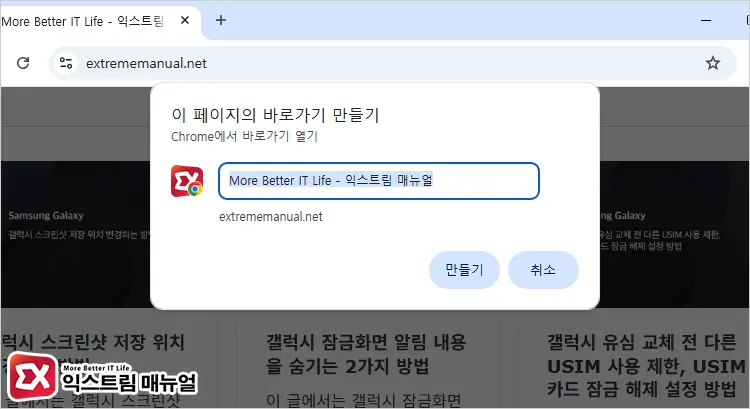
- 아이콘에 마우스를 올렸을 때 표시될 사이트 이름을 지정한 후 [만들기] 버튼을 클릭합니다.

- 바로가기가 생성되면 파일 탐색기에서 바로가기 파일이 열립니다. 이 파일을 우클릭 후 [작업 표시줄에 고정]을 선택합니다.
- 작업 표시줄에 사이트 아이콘이 추가됩니다.
크롬에서 바로가기를 생성할 때, 크롬 프로필도 연동됩니다. 예를 들어, A 프로필로 바로가기를 만들면 작업 표시줄에 고정한 사이트를 실행할 때 A 프로필로 열리게 되는 것이죠. 이를 이용하면 프로필마다 다른 사이트를 작업 표시줄에 고정해서 사용할 수 있습니다.
"C:\Program Files\Google\Chrome\Application\chrome_proxy.exe" --profile-directory="Default" --ignore-profile-directory-if-not-exists https://extrememanual.net/참고로 크롬에서 생성한 바로가기는 위와 같은 속성을 가지고 있습니다.
FAQ
브라우저의 주소창에 모바일용 주소를 입력해 사이트를 접속합니다. 그리고 접속한 사이트의 바로가기를 만들어 작업 표시줄에 등록합니다.
해당 사이트가 파비콘을 제공하지 않거나 캐시 문제일 수 있습니다. 아이콘이 기본 브라우저 로고로 나오는 것은 일시적이며 지속적으로 아이콘이 보이지 않는다면 캐시를 삭제해야 합니다.
아이콘을 마우스 오른쪽 버튼으로 클릭하고 [작업 표시줄에서 제거]를 선택하면 됩니다.



